WordPress 관리자 대시보드에 대한 완전한 초보자 가이드
게시 됨: 2017-08-25시작하자!
내용물
- 1 WordPress 관리자 대시보드에 액세스하는 방법
- 2 대시보드 요약 화면 살펴보기
- 3 게시물 및 페이지 생성 및 관리
- 3.1 WordPress 편집기 작동 방식
- 3.2 게시물 및 페이지 관리
- 4 이미지, 비디오 등의 "미디어" 관리
- 5 방문자의 댓글 관리
- 6 테마의 모양과 기능 변경하기
- 6.1 워드프레스 커스터마이저 사용하기
- 6.2 위젯 추가 또는 제거
- 6.3 메뉴 항목 추가 또는 제거
- 7 WordPress 플러그인 추가 및 관리
- 8 사용자 추가 및 관리
- 9 WordPress 도구 사용
- 10 일반 WordPress 설정에 액세스
- 11 대시보드가 항상 다음과 같이 표시됩니까?
- 12 WordPress 대시보드에서 더 많은 것을 얻기 위한 유용한 팁
- 12.1 관련 게시물
WordPress 관리자 대시보드에 액세스하는 방법
처음부터 시작하겠습니다.
WordPress 관리자 대시보드에 실제로 액세스하는 방법. 기본적으로 기본 WordPress URL 끝에 "wp-admin"을 추가하여 언제든지 WordPress 대시보드에 액세스할 수 있습니다.
대부분의 경우 다음에서 대시보드에 액세스할 수 있음을 의미합니다.
yourdomain.com/wp-admin
즉, 기본 도메인 이름의 하위 폴더( 예: "yourdomain.com/wordpress") 에 WordPress를 설치한 경우 해당 특정 폴더에 "/wp-admin"을 추가하여 대시보드에 액세스해야 합니다.
해당 URL에 액세스하면 대시보드 요약 화면이 표시됩니다( 단, WordPress 설치에 로그인해야 볼 수 있음 ).
WordPress 관리 대시보드에는 화면 왼쪽의 메뉴 옵션을 통해 모두 액세스할 수 있는 여러 부분이 있습니다.

각 섹션에서 수행할 수 있는 작업을 살펴보겠습니다.
대시보드 요약 화면 살펴보기
기본적으로 기본 대시보드 영역에는 사이트 및 해당 활동에 대한 광범위한 개요와 예정된 WordPress 이벤트 및 뉴스에 대한 일부 정보가 표시됩니다.
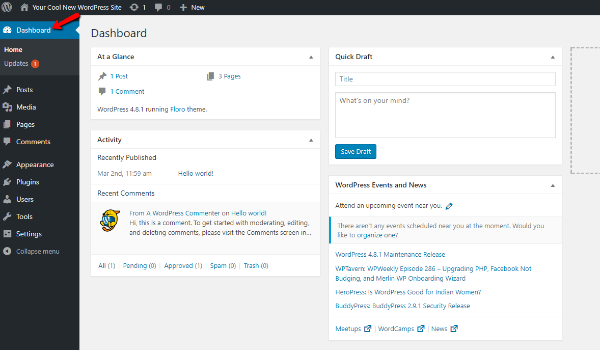
솔직히, 당신은 아마도 이 인터페이스에서 그렇게 많은 시간을 보내지 않을 것입니다. 대신 WordPress 관리 대시보드의 보다 전문화된 부분을 사용하여 대부분의 시간을 보내게 됩니다.
그래도 이 전체적인 모양은 "한 눈에" 보는 데 도움이 되며 일부 플러그인은 이 화면에 유용한 "위젯"을 추가합니다.
특히 중요한 영역 중 하나는 업데이트 하위 메뉴입니다. WordPress 소프트웨어, 플러그인 또는 테마를 업데이트해야 하는 경우 수행해야 하는 업데이트 수를 나타내는 빨간색 숫자가 나타납니다.
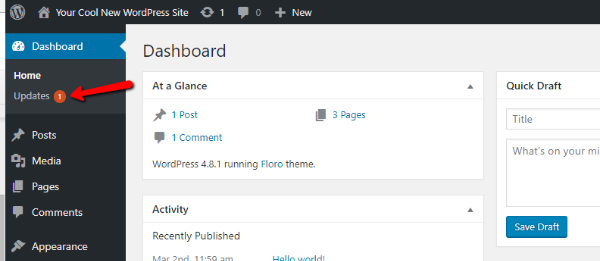
사이트를 자동으로 업데이트하려면 업데이트 링크를 클릭하고 해당 대시보드 영역에서 직접 업데이트를 실행할 수 있습니다.
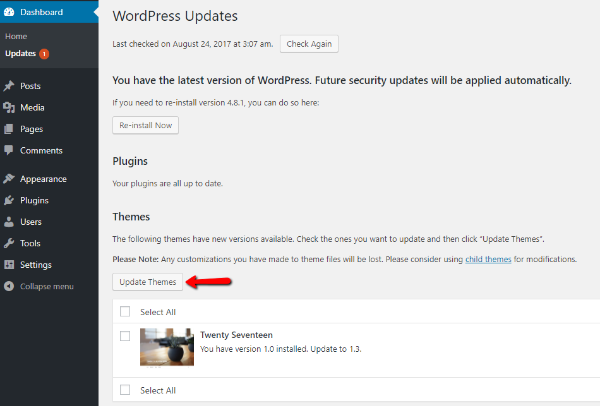
게시물 및 페이지 생성 및 관리
기본 대시보드 영역에서 대부분의 WordPress 사이트의 핵심 기능으로 이동해 보겠습니다.
- 게시물 및 페이지
이 두 가지 유형의 콘텐츠는 사이트에 대한 콘텐츠를 만들 수 있는 기본 방법입니다. 게시물은 블로그 게시물 스타일 콘텐츠에 가장 적합하고 페이지는 정적 콘텐츠에 더 적합합니다.
새 게시물이나 페이지를 만들려면 게시물 → 새로 추가 또는 페이지 → 새로 추가로 이동하기만 하면 됩니다.
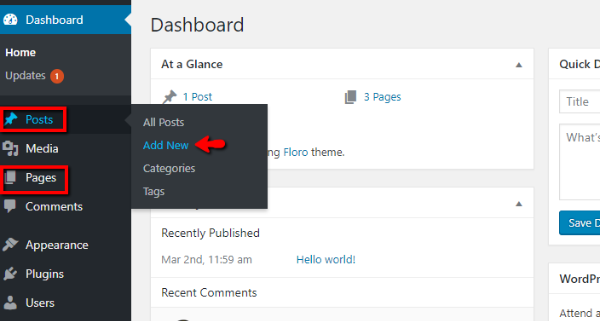
그런 다음 WordPress Editor 라는 곳이 있습니다.
WordPress 편집기 작동 방식
WordPress 편집기는 실제로 게시물 또는 페이지의 텍스트 콘텐츠를 입력하고, 이미지를 추가하고, 카테고리를 선택하는 등의 작업을 수행할 수 있는 곳입니다.
주 편집기 영역은 WYSIWYG( 보이는 것이 얻는 것 )입니다. 즉, 대부분의 워드 프로세싱 프로그램이 작동하는 방식과 유사하게 작동합니다.
예를 들어 텍스트를 굵게 표시하려면 B 버튼을 누르고 텍스트를 입력하면 굵은 텍스트가 표시됩니다.
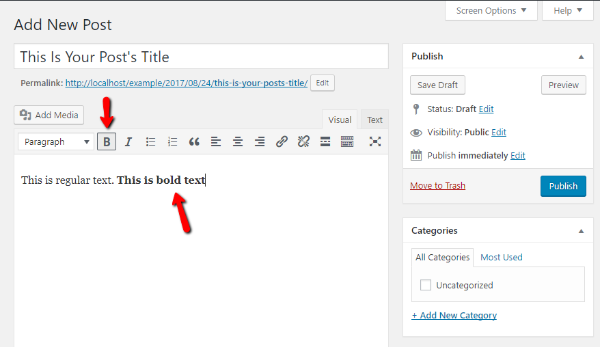
다른 버튼을 사용하여 더 많은 서식을 추가할 수 있습니다.
이미지를 추가하려면 미디어 추가 버튼을 사용할 수 있습니다. 게시물이나 페이지를 게시할 준비가 되면 게시 버튼을 누르기만 하면 됩니다.
게시물 및 페이지 관리
일부 게시물이나 페이지를 게시하면 기본 게시물 또는 페이지 메뉴 옵션을 클릭하여 관리할 수 있습니다.
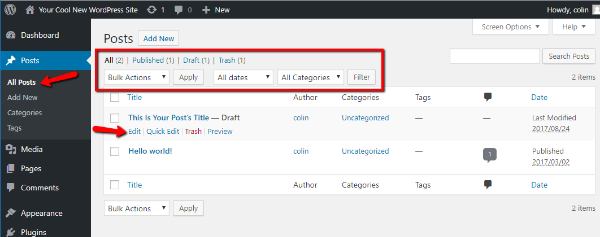
특정 게시물이나 페이지 위로 마우스를 가져가면 다양한 유용한 옵션에 빠르게 액세스할 수 있습니다. 또한 인터페이스 상단의 드롭다운을 사용하여 게시물에 일괄 작업을 필터링하고 적용할 수도 있습니다.
이러한 필터는 사이트가 완전히 새로운 경우에는 특히 유용하지 않을 수 있습니다. 그러나 귀하의 사이트가 인기를 얻으면 분명히 도움이 될 것입니다.
"미디어" 일명 이미지, 비디오 등 관리
미디어 탭에서 WordPress 사이트에 업로드하는 이미지 및 기타 미디어 파일을 관리할 수 있습니다.
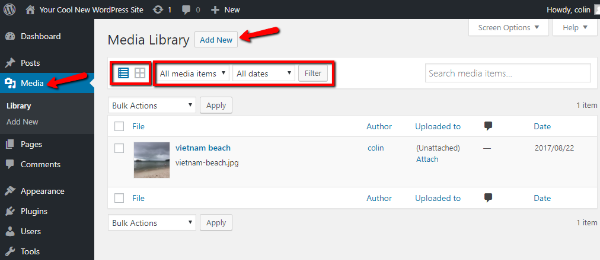
아이콘을 전환하여 다른 보기 간에 전환할 수 있습니다. 드롭다운을 사용하여 정렬하고 필터링할 수도 있습니다.
WordPress 관리 대시보드의 이 영역을 자주 사용하지 않을 것입니다. 그러나 사이트에서 특정 미디어 파일을 삭제하려는 경우와 같은 특정 상황에서는 유용합니다.
새로 추가 를 클릭하여 새 미디어 파일을 추가할 수도 있습니다. 그러나 일반적으로 게시물이나 페이지를 만들 때 WordPress Editor 인터페이스를 통해 이미지를 업로드하는 것이 더 간단합니다.
방문자의 댓글 관리
댓글 메뉴에서 방문자의 댓글을 관리할 수 있습니다. 이 탭은 사용자가 댓글을 수동으로 승인할 때까지 최소한 기본적으로 방문자의 댓글이 사이트 프런트 엔드에 표시되지 않기 때문에 특히 중요합니다.

설정 영역에서 이 설정을 변경할 수 있지만(자세한 내용은 나중에!) 기본적으로 사용자의 첫 번째 댓글에는 항상 수동 조정이 필요합니다.
각 댓글에 마우스를 가져가면 다음과 같이 표시할 수 있습니다.
- 승인됨
- 스팸
- 쓰레기
또한 동일한 메뉴에서 댓글을 빠르게 수정하거나 답글을 달 수 있습니다.
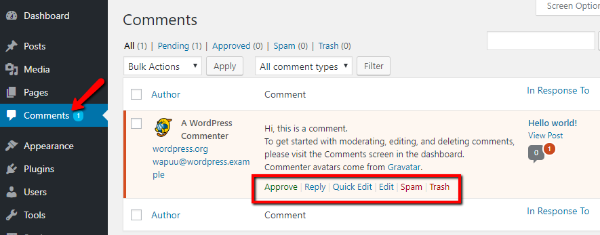
테마 모양과 기능 변경하기
다음은 외모 영역입니다. 워드프레스 대시보드의 방대한 섹션이므로 이전 섹션보다 조금 더 자세히 살펴봐야 합니다.
WordPress 관리 대시보드의 모양 섹션에서는 다음에서 모든 것을 변경할 수 있습니다.
- 사이트에서 사용하는 WordPress 테마
- 기본 테마 스타일링 – 색상, 레이아웃 등
- 위젯 – 일반적으로 사이드바 및/또는 바닥글에서 테마에 기능을 추가하는 유용한 작은 "콘텐츠 블록"
- 메뉴 – 사이트에서 사용되는 실제 탐색 메뉴
모양 메뉴를 처음 클릭하면 사이트에서 사용할 테마를 선택하고 새 테마를 추가할 수 있습니다(원하는 경우).
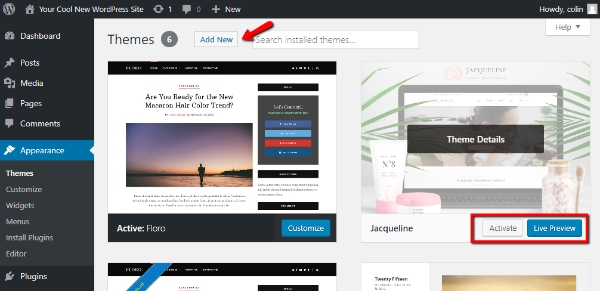
워드프레스 커스터마이저 사용하기
사용자 지정 옵션을 클릭하면 WordPress 사용자 지정 프로그램이 실행됩니다.
테마에서 지원하는 경우 코드를 몰라도 테마를 변경할 수 있는 유용한 인터페이스입니다. 더욱 유용한 것은 이러한 변경 사항을 실시간으로 미리 볼 수 있다는 것입니다.
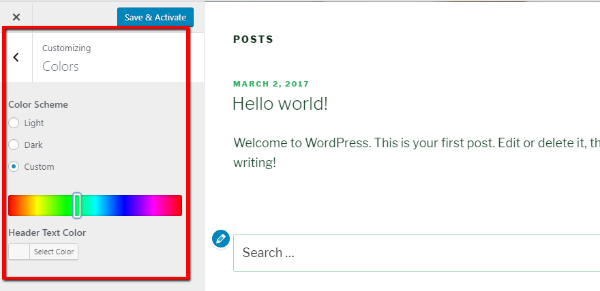
위젯 추가 또는 제거
위젯 메뉴에서 왼쪽의 사용 가능한 위젯 열과 오른쪽의 사이드바 열 사이에 위젯을 끌어다 놓기만 하면 위젯을 추가하거나 제거할 수 있습니다.
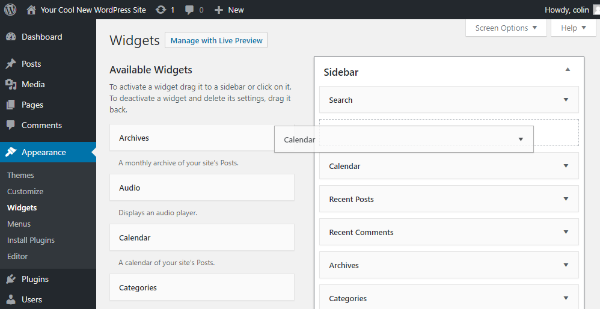
특정 테마에 따라 사용 가능한 위젯 영역이 여러 개 있을 수 있습니다. 각 영역은 제목으로 표시됩니다.
메뉴 항목 추가 또는 제거
메뉴 탭에서 사이트에서 사용되는 탐색 메뉴의 링크를 추가하거나 제거할 수 있습니다. 화면 왼쪽에 있는 옵션을 사용하여 새 메뉴 항목을 추가할 수 있습니다. 그런 다음 기존 메뉴 항목을 끌어다 놓아 재정렬할 수 있습니다.
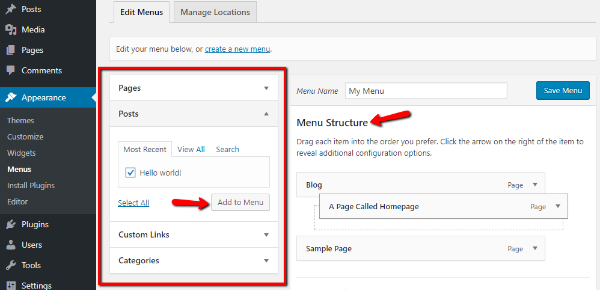
WordPress 플러그인 추가 및 관리
WordPress 플러그인을 사용하면 사이트에 수많은 깔끔한 기능을 추가할 수 있습니다. 플러그인 메뉴 영역에서 새로운 플러그인을 추가하고 기존 플러그인을 관리할 수 있습니다.
플러그인 을 처음 클릭하면 사이트에 설치된 모든 플러그인 목록을 볼 수 있습니다. 이 영역에서 각 플러그인을 활성화, 비활성화 또는 삭제할 수도 있습니다.
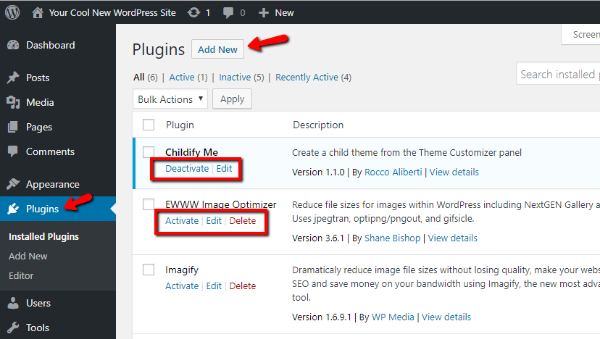
새로 추가 버튼을 클릭하면 WordPress.org 플러그인 디렉토리를 검색하거나 ZIP 파일을 업로드하여 새 플러그인을 추가할 수 있습니다.
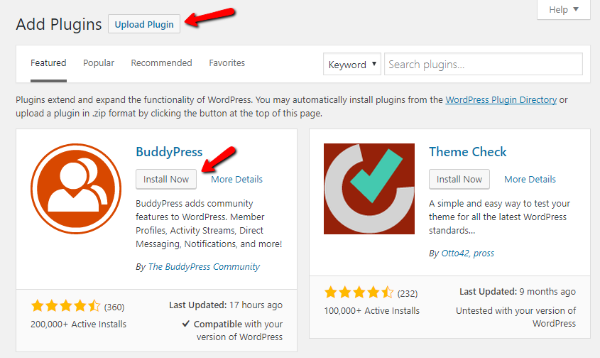
사용자 추가 및 관리
사용자 영역에서는 사이트에 등록된 모든 계정을 보고 관리할 수 있습니다. 사이트에 액세스할 수 있는 유일한 사람이라면 WordPress 관리 대시보드의 이 영역을 사용하지 않을 것입니다.
그러나 다른 저자나 기여자가 있는 경우 이 영역은 해당 계정을 관리하는 데 유용합니다. 각 사용자 아래에 있는 편집 버튼을 클릭하여 더 많은 설정을 관리할 수 있습니다.
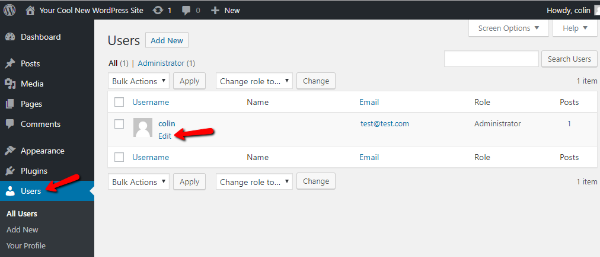
WordPress 도구 사용
도구 영역은 자주(또는 전혀) 사용하지 않을 또 다른 메뉴 옵션입니다. 콘텐츠를 가져오거나 내보내는 기능에 주로 도움이 되며 이는 사이트를 마이그레이션할 때 유용합니다.
그러나 일상적으로 이 메뉴 옵션을 사용하지 않을 것입니다.
일반 WordPress 설정 액세스
마지막으로 마지막 메뉴 영역인 설정 으로 이동합니다.
이 메뉴 영역에는 WordPress 사이트에 대한 다양한 중요한 설정이 포함되어 있습니다. 설정은 6개의 다른 탭으로 나뉩니다. 불행히도 각 탭을 구성하는 방법을 설명하려면 전체 게시물이 필요합니다.
그렇게 하기보다는 각 탭에서 수행할 수 있는 작업을 설명하고 결정은 사용자에게 맡기겠습니다.
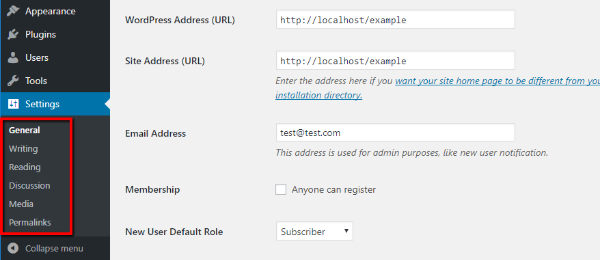
- 일반 – 사이트 주소, 시간대, 언어, 날짜 형식과 같은 기본 설정
- 쓰기 – 기본 게시물 카테고리 및 기타 작은 설정을 지정할 수 있는 상당히 중요하지 않은 탭
- 읽기 – 정적인 첫 페이지를 설정하고 게시물 및 콘텐츠를 표시하는 방법에 대한 기타 옵션을 구성하는 데 도움이 됩니다.
- 토론 – 댓글에 승인이 필요한지 여부와 같은 댓글에 대한 옵션을 구성할 수 있습니다.
- 미디어 – 사이트에서 사용되는 기본 이미지 크기를 설정할 수 있습니다.
- Permalinks – 매우 중요 – 사이트의 URL 구조를 설정할 수 있습니다. 구조에 대한 게시물 이름 을 권장합니다.
대시보드가 항상 다음과 같이 표시됩니까?
아니요, 대시보드는 시간이 지남에 따라 변함없이 변경됩니다.
기본 WordPress 대시보드 둘러보기를 제공했습니다. 그러나 새로운 테마와 플러그인을 추가하면 WordPress 관리 대시보드에 새 메뉴 항목도 추가됩니다.
이러한 이유로 사이트가 오래됨에 따라 거의 항상 새로운 메뉴와 하위 메뉴를 선택하게 됩니다.
WordPress 대시보드에서 더 많은 것을 얻기 위한 유용한 팁
마무리하기 위해 WordPress 관리 대시보드를 원하는 대로 사용자 정의하는 데 유용한 팁을 하나 남겨 드리겠습니다.
WordPress 관리 대시보드 내의 모든 메뉴에는 오른쪽 상단 모서리에 화면 옵션 메뉴가 있습니다.
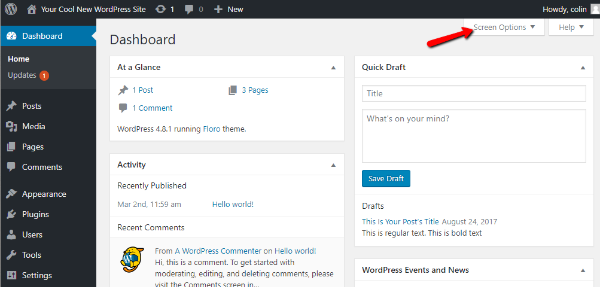
이 옵션을 클릭하면 해당 메뉴 영역의 모양과 기능을 사용자 지정할 수 있습니다.
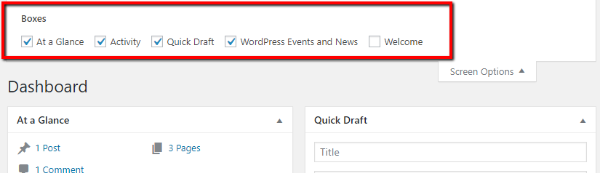
WordPress 대시보드를 실제로 사용하는 방법에 익숙해지면 이러한 화면 옵션을 사용하여 워크플로를 간소화할 수 있습니다.
WordPress 관리 대시보드에 대한 이 가이드가 도움이 되었기를 바라며 WordPress 웹사이트에서 행운을 빕니다!
